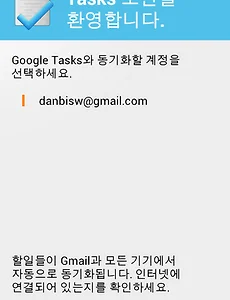 Tasks, Google Tasks(구글 작업)을 안드로이드폰에서 관리할수 있는 추천 앱 (pc컴퓨터와 동기화, ToDoList 위젯기능)
스마트폰을 사용하신다면 보통 Todolist 어플은 하나 이상 사용하실텐데, 찾아보면 정말 수많은 작업관리 앱이 있는데, 개인적으로는 windows pc, mac, 안드로이드, 아이폰 등에서 함께 사용이 가능한 구글테스크를 가장 선호를 합니다. 뭐 개인적인 취향이나 작업 스타일의 문제이기도 하겠지만, 특히나 PC컴퓨터와 smartphone에서 함께 동기화하면서 사용할수 있다는것이 가장 큰 장점이 아닐까 싶습니다. Tasky for Google Tasks, 구글 작업 관리 Todolist를 PC 바탕화면에서 프로그램처럼 사용할수 있는 추천 크롬 위젯 Pocket Informant (PI), 구글캘린더, Google Task를 한눈에 보고, 관리할수 있는 GTD Todolist 앱 (아이폰, 아이패드, 안드..
2012. 10. 9.
Tasks, Google Tasks(구글 작업)을 안드로이드폰에서 관리할수 있는 추천 앱 (pc컴퓨터와 동기화, ToDoList 위젯기능)
스마트폰을 사용하신다면 보통 Todolist 어플은 하나 이상 사용하실텐데, 찾아보면 정말 수많은 작업관리 앱이 있는데, 개인적으로는 windows pc, mac, 안드로이드, 아이폰 등에서 함께 사용이 가능한 구글테스크를 가장 선호를 합니다. 뭐 개인적인 취향이나 작업 스타일의 문제이기도 하겠지만, 특히나 PC컴퓨터와 smartphone에서 함께 동기화하면서 사용할수 있다는것이 가장 큰 장점이 아닐까 싶습니다. Tasky for Google Tasks, 구글 작업 관리 Todolist를 PC 바탕화면에서 프로그램처럼 사용할수 있는 추천 크롬 위젯 Pocket Informant (PI), 구글캘린더, Google Task를 한눈에 보고, 관리할수 있는 GTD Todolist 앱 (아이폰, 아이패드, 안드..
2012. 10. 9.
 스티브 잡스 키노트 모음 안드로이드 App, Steve Jobs의 강연, 인터뷰등의 youtube 동영상을 보여주는 앱
벌써 스티브잡스가 하늘로 올라간지 1년이 되었네요... 하늘나라가 있다면 그곳에서는 무엇을 하고 계실지 궁금할 따름입니다...암튼 이 앱은 스티브잡스의 각종 동영상을 모아놓은 앱인데, 자체적으로 동영상을 가지고 있는것은 아니고, 유튜브에 있는 동영상을 링크를 걸어서 보여주는 앱으로, 1984년 맥캔토시때부터 2011년까지 아이폰, 아이패드까지 그의 동영상들이 잘 정리가 되어 있습니다.다만, 저작권문제로 삭제가 된 동영상들도 좀 꽤 있고, 거의다 한글 자막이 없는 동영상이니 참고하시길 바라겠습니다.구글 플레이 스티브잡스 키노트 모음 앱 바로가기 년도별로 그의 강의, 강연, 인터뷰 등이 잘 정리가 되어 있어서... 이 목록만으로도 그의 강연을 하나씩 찾아본다는 식으로 접근을 하셔도 좋을듯 합니다. 유튜브를 ..
2012. 10. 9.
스티브 잡스 키노트 모음 안드로이드 App, Steve Jobs의 강연, 인터뷰등의 youtube 동영상을 보여주는 앱
벌써 스티브잡스가 하늘로 올라간지 1년이 되었네요... 하늘나라가 있다면 그곳에서는 무엇을 하고 계실지 궁금할 따름입니다...암튼 이 앱은 스티브잡스의 각종 동영상을 모아놓은 앱인데, 자체적으로 동영상을 가지고 있는것은 아니고, 유튜브에 있는 동영상을 링크를 걸어서 보여주는 앱으로, 1984년 맥캔토시때부터 2011년까지 아이폰, 아이패드까지 그의 동영상들이 잘 정리가 되어 있습니다.다만, 저작권문제로 삭제가 된 동영상들도 좀 꽤 있고, 거의다 한글 자막이 없는 동영상이니 참고하시길 바라겠습니다.구글 플레이 스티브잡스 키노트 모음 앱 바로가기 년도별로 그의 강의, 강연, 인터뷰 등이 잘 정리가 되어 있어서... 이 목록만으로도 그의 강연을 하나씩 찾아본다는 식으로 접근을 하셔도 좋을듯 합니다. 유튜브를 ..
2012. 10. 9.
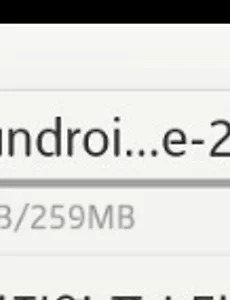 버스 타고 가면서 스마트폰 자료 백업하고, 롬업하고, 자료복원하는 뻘짓해보기~
스마트폰을 구입하고 처음으로 루팅을 하고, 롬업을 할때는 정말 신중을 기하고, 조심조심해가면서 작업을 하는데, 이제 뭐 한달에 한두번씩은 롬업을 해서 새로운 최신 롬을 설치를 하다보니 이것도 이제 꽤 익숙해졌네요...^^ 스마트폰 롬업, 루팅, 커스텀롬은 무엇이고, 장단점은? (안드로이드, 윈도우폰 등 SmartPhone) 삼성 갤럭시S3 S보이스(Galaxy S III S-Voice) 어플 직접 테스트를 해본 사용기 HTC 디자이어 Desire HD - MIUI v4 2.8.3 ICS 커스텀 롬으로 롬업그레이드(안정적인 추천롬) HTC DesireHD DHD, MIUI 안드로이드 4.1 젤리빈 (Jelly Bean) 한글화된 커스텀롬이 나왔습니다 HTC, 안드로이드 스마트폰 아이스크림샌드위치 4.0 업..
2012. 10. 6.
버스 타고 가면서 스마트폰 자료 백업하고, 롬업하고, 자료복원하는 뻘짓해보기~
스마트폰을 구입하고 처음으로 루팅을 하고, 롬업을 할때는 정말 신중을 기하고, 조심조심해가면서 작업을 하는데, 이제 뭐 한달에 한두번씩은 롬업을 해서 새로운 최신 롬을 설치를 하다보니 이것도 이제 꽤 익숙해졌네요...^^ 스마트폰 롬업, 루팅, 커스텀롬은 무엇이고, 장단점은? (안드로이드, 윈도우폰 등 SmartPhone) 삼성 갤럭시S3 S보이스(Galaxy S III S-Voice) 어플 직접 테스트를 해본 사용기 HTC 디자이어 Desire HD - MIUI v4 2.8.3 ICS 커스텀 롬으로 롬업그레이드(안정적인 추천롬) HTC DesireHD DHD, MIUI 안드로이드 4.1 젤리빈 (Jelly Bean) 한글화된 커스텀롬이 나왔습니다 HTC, 안드로이드 스마트폰 아이스크림샌드위치 4.0 업..
2012. 10. 6.